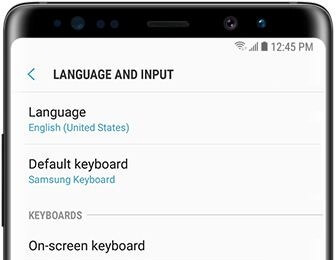Come cambiare la lingua della tastiera su Samsung Galaxy A50
Ecco come cambiare la lingua della tastieraSamsung Galaxy A50. Per impostazione predefinita, imposta la tastiera Samsung sui dispositivi Samsung e la lingua della tastiera come inglese (USA) o inglese (Regno Unito). È possibile gestire le lingue di input utilizzando le impostazioni della tastiera Samsung. Aggiungi lingue alla tastiera Samsung A50 utilizzando questo articolo. Anche, cambiare la tastiera predefinita su Samsung A50, A70, A30, A20, ecc.Aggiungi più lingue alla tastiera Samsung come hindi, bosanski, nepalese, arabo, inglese (Regno Unito), tedesco, euskara, indonesia, olandese, suomi, ecc. Se non è disponibile una lingua nella tastiera Samsung, devi scaricare la lingua dal Negozio Samsung se disponibile.
- Come impostare l'impronta digitale in-display su Samsung A50
- Come cambiare la lingua sull'app Alexa
- Come cambiare la lingua su Samsung Galaxy A50
Come cambiare la lingua della tastiera su Samsung Galaxy A50
Segui i passaggi seguenti per impostare la lingua preferita sulla tastiera Samsung A50.
Passo 1: Apri il Cassetto app nel tuo Galaxy A50.
Passo 2: Scorri verso il basso e tocca Gestione generale.
Passaggio 3: Rubinetto Lingua ed inserimento.
Passaggio 4: Clicca il tastiera sullo schermo sotto la sezione della tastiera.
Passaggio 5: Toccare Tastiera Samsung.
Qui puoi vedere diverse impostazioni della tastiera Samsung tra cui lingue e tipi, digitazione intelligente, layout della tastiera e feedback e ripristinare le impostazioni predefinite.
Passaggio 6: Rubinetto Lingue e tipi.
Passaggio 7: Rubinetto Gestisci le lingue di input.

Passaggio 8: Accendere linguaggio attiva o disattiva l'aggiunta della lingua sulla tastiera Samsung.
Passaggio 9: Rubinetto Tre punti verticali nell'angolo in alto a destra.

Passaggio 10: Rubinetto Riordina.

Passaggio 11: Tocca e tieni premuto il pulsante icona di lingua e spostalo in alto per impostare la lingua predefinita della tastiera.
Puoi controllare manualmente gli aggiornamenti della lingua o aggiornarli automaticamente. Inoltre, riordina la lingua e rimuovi la lingua in qualsiasi momento utilizzando le impostazioni di cui sopra.
Come rimuovere una lingua dalla mia tastiera Samsung su A50
Se hai aggiunto temporaneamente la lingua della tastiera Samsung 50, puoi rimuoverla facilmente utilizzando le impostazioni seguenti.
Passo 1: Segui il metodo sopra indicato passaggi da 1 a 6.
Passo 2: Tocca Tre punti verticali (Altro) nell'angolo in alto a destra.
Passaggio 3: Selezionare Rimuovere.
Passaggio 4: Scegli la lingua di input si desidera eliminare.
Passaggio 5: Rubinetto Rimuovere.
Ora la lingua viene rimossa dall'elenco delle tastiere Samsung.
Come cambiare la tastiera in Samsung A50, A70, A30, A20
Puoi cambiare la terribile tastiera su Samsung Galaxy A50 utilizzando la lingua e le impostazioni di input. Segui le impostazioni seguenti.
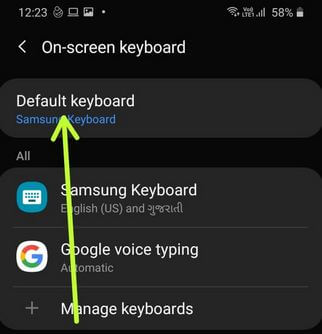
Impostazioni> Gestione generale> Lingua e immissione> Tastiera su schermo> Tastiere predefinite> Scegli la tastiera
Imposta la tastiera Samsung o Google su cui desideri utilizzareil tuo telefono. Inoltre, modifica il layout della tastiera incluso il tema della tastiera, aumenta o diminuisci le dimensioni e il layout della tastiera, abilita o disabilita il testo predittivo e altro ancora.
E questo è tutto.Spero che l'articolo sopra indicato sia utile per cambiare la lingua della tastiera su Samsung Galaxy A50. In caso di domande, comunicacelo nella casella dei commenti qui sotto. Resta e connettiti con noi per gli ultimi aggiornamenti.